Exportieren von Originaldokumenten
Desktop Editor ermöglicht, die in einem IWB-Dokument gespeicherten Originaldokumente zu exportieren (speichern).
In diesem Abschnitt wird das Exportieren von Dokumenten in eine Desktop Browser-Bibliothek oder einen Windows Ordner beschrieben.
|
HINWEIS
|
|
Ein Dokument kann möglicherweise nicht exportiert werden, wenn der freie Speicherplatz auf dem Ziellaufwerk nicht ausreicht. Überprüfen Sie vor dem Exportieren von großen Dokumenten, ob auf dem Ziellaufwerk noch genügend Speicherplatz zur Verfügung steht.
Nähere Informationen zum Exportieren (Speichern) von Originaldokumenten nach Therefore finden Sie hier:
Exportieren eines mit Desktop Editor bearbeiteten Dokuments nach Therefore (Administratorhandbuch)
|
1.
Wählen Sie die zu exportierenden Originaldokumente in der Registerkarte [Originaldokumente] des Navigationsfensters aus.
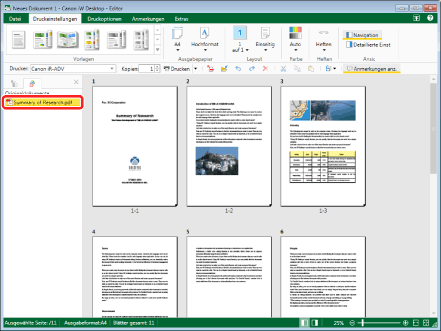
|
HINWEIS
|
|
Wenn die Registerkarte [Originaldokumente] nicht im Navigationsfenster angezeigt wird, gehen Sie wie folgt vor, um sie anzuzeigen.
|
2.
Klicken Sie im Menüband auf  (Orignaldok. export.).
(Orignaldok. export.).
 (Orignaldok. export.).
(Orignaldok. export.).Oder klicken Sie mit der rechten Maustaste und wählen Sie [Originaldokumente exportieren].
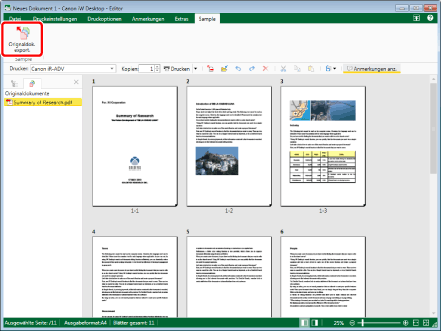
Das [Exportempfänger wählen]-Dialogfeld wird angezeigt.
|
HINWEIS
|
|
Wie Sie Befehle anzeigen, die nicht im Menüband von Desktop Editor angezeigt werden, erfahren Sie im folgenden Abschnitt:
Dieser Vorgang kann auch über die Schaltflächen der Symbolleiste durchgeführt werden. Wie Sie Schaltflächen anzeigen, die nicht in der Symbolleiste von Desktop Editor enthalten sind, erfahren Sie hier:
|
3.
Wählen Sie [Bibliothek] oder [Windows Ordner] aus, und klicken Sie auf [OK].
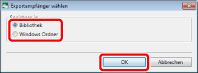
Bei Auswahl von [Bibliothek] wird das [Originaldokumente exportieren]-Dialogfeld angezeigt.
Bei Auswahl von [Windows Ordner] wird das [Ordner suchen]-Dialogfeld angezeigt.
4.
Wählen Sie eine Bibliothek oder einen Windows Ordner, und klicken Sie anschließend auf [OK].
Der Exportvorgang wird gestartet.